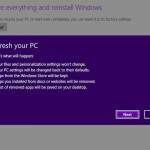Come sincronizzare le schede di Internet Explorer su Windows 8.1
La versione di Internet Explorer inclusa in Windows 8.1 può finalmente contare su una funzione, la sincronizzazione delle schede, che permette di accedere alle pagine aperte nel browser da altri computer e device equipaggiati con l’ultimo sistema operativo Microsoft. Vediamo subito come attivarla e come utilizzarla per mantenere sincronizzate le schede del browser su tutti i nostri dispositivi.
- Richiamare la Charms Bar di Windows posizionando il cursore del mouse nell’angolo alto o basso a destra dello schermo;
- Cliccare sul pulsante Settings (impostazioni) e selezionare la voce Change PC Settings (Modifica impostazioni PC);
- Selezionare la voce SkyDrive dalla barra laterale ed accedere alle impostazioni di sincronizzazione (Sync settings);
- Accertarsi che l’impostazione Sync settings on this PC (Sincronizza impostazioni su questo PC) sia attivata;
- Scorrere la schermata fino ad arrivare alla sezione Other settings (Altre impostazioni) ed attivare la funzione Web browser: My favorites, open tabs, home pages, history, and settings;
- Ripetere l’operazione su tutti i computer con Windows 8.1 su cui si desidera sincronizzare le schede di Internet Explorer (eseguendo il login con lo stesso account Microsoft);
- Avviare la versione Modern di Internet Explorer;
- Fare click destro per far comparire il menu con le schede aperte nel browser;
- Cliccare sulla voce Tabs e selezionare il nome di un PC/device con Windows 8.1 per accedere all’elenco delle schede di IE aperte su quest’ultimo.